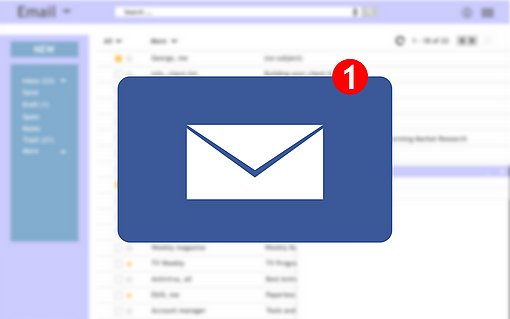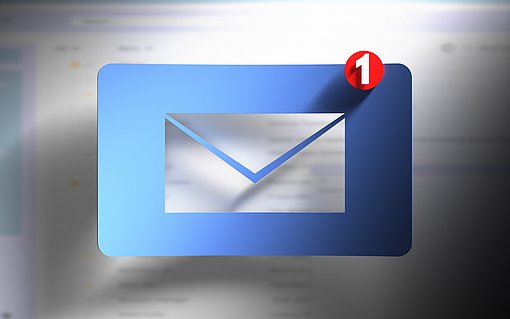Outlook-Installation reparieren
Auch wenn viele Experten bei Problemen gern zur Neuinstallation von Outlook raten: Reparieren geht schneller und löst die Probleme genauso.
Outlook bis Version 2003 reparieren
Die bordeigene Reparaturfunktion finden Sie im Hilfemenü, das sich hinter dem ? in der Menüzeile verbirgt:
- Starten Sie Outlook im abgesicherten Modus.
- Öffnen Sie das ?-Menü und rufen Sie den Befehl Erkennen und Reparieren auf.
- Geben Sie an, dass die Verknüpfungen wiederhergestellt werden sollen (das Rücksetzen auf die Standardeinstellungen ist erst einmal nicht sinnvoll).

- Klicken Sie auf Starten.
- Schließen Sie den Dialog, der nach dem Reparieren erscheint.
Falls Outlook immer noch nicht läuft, wiederholen Sie die Schritte, lassen aber in Schritt 3 die Standardeinstellungen zurücksetzen.
Outlook 2007 reparieren
Zum Reparieren Ihres Outlook 2007 gehen Sie so vor:
- Starten Sie Outlook im abgesicherten Modus.
- Öffnen Sie das ?-Menü und rufen Sie Office-Diagnose auf.
- Klicken Sie auf Weiter und dann auf Diagnose ausführen.
- Nach der Reparatur können Sie durch einen Klick auf Detaillierte Ergebnisse diese im Dialog anzeigen lassen. Danach schließen Sie den Dialog.
Outlook 2010 reparieren
Die Reparaturfunktion von Outlook 2010 betrifft auch die übrigen Office-Anwendungen, sie lässt sich daher nicht aus Outlook heraus aufrufen, sondern über die Systemsteuerung:
- Beenden Sie Outlook und die übrigen Office-Programme.
- Rufen Sie über das Startmenü die Systemsteuerung auf.
- In der Kategorienansicht von Windows 7/Vista klicken Sie unter Programme auf Programm deinstallieren. In Windows XP klicken Sie auf Software.
- Wählen Sie Ihr Office-2010-Paket aus und klicken Sie auf Ändern.
- Wählen Sie Reparieren aus und klicken Sie auf Weiter.
- Sobald die Reparatur beendet ist, klicken Sie auf Schließen.
- Starten Sie danach Windows neu.

Outlook aktualisieren
Wenn Ihr Outlook nach der Reparatur wieder funktioniert, sollten Sie es gleich auf den aktuellen Stand bringen und die neuesten Updates installieren, auch wenn Sie das automatische Update in Windows aktiviert haben.
In den Outlook-Versionen bis 2007 finden Sie im ?-Menü einen Befehl, mit dem Sie auf Aktualisierungen prüfen können; in Outlook 2010 ist der Befehl über Datei ⇒ Hilfe zu erreichen. Allerdings dient der Befehl in Outlook (je nach Version) nur als Sprungbrett auf die Download-Seite von Microsoft oder zu einer Anleitung, wie Sie das Windows Update starten.
Schneller kommen Sie so an die Updates (für Windows und Office): Öffnen Sie das Startmenü von Windows, öffnen Sie Alle Programme und rufen Sie dann Windows Update auf. Das funktioniert in Windows XP, Vista und 7.